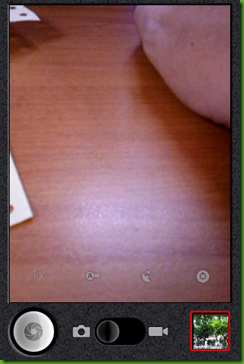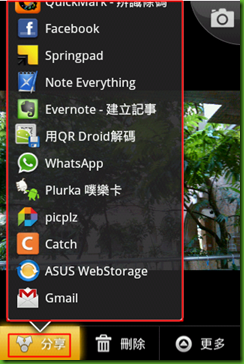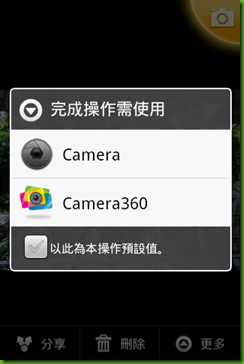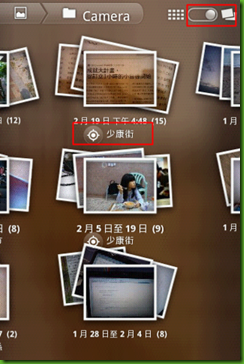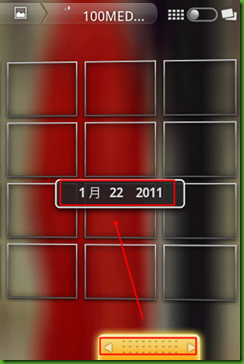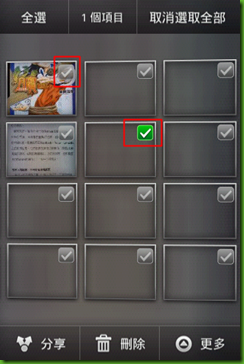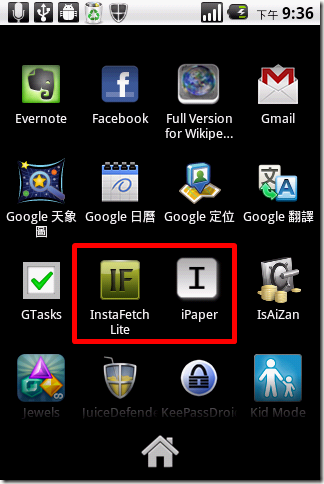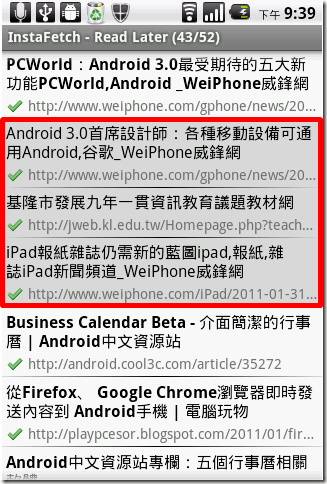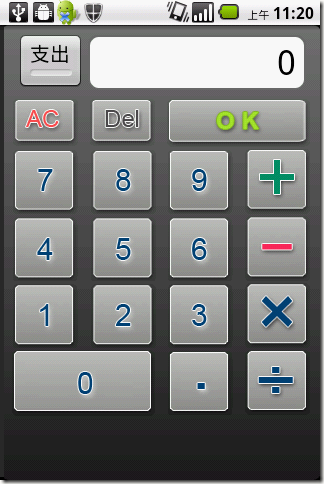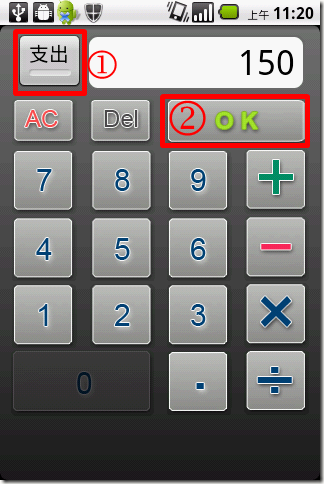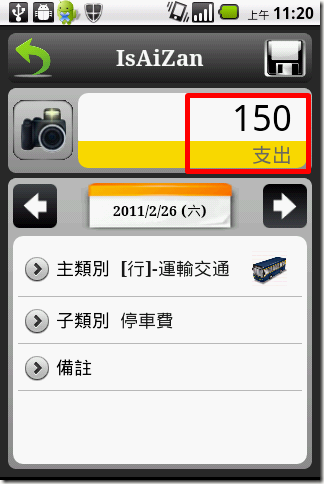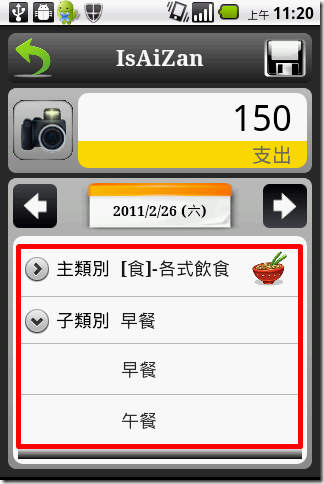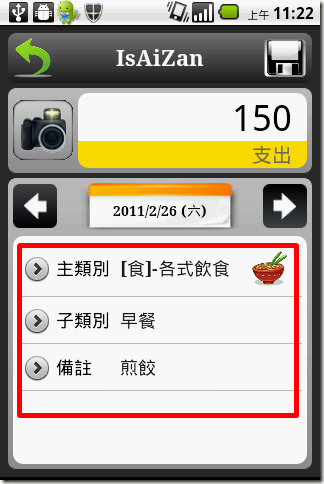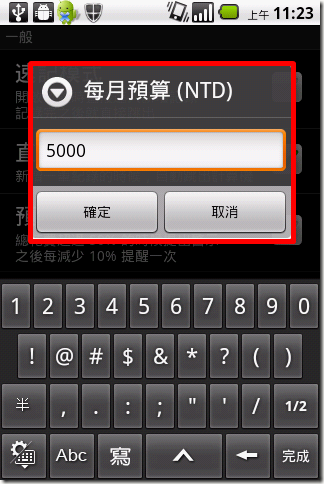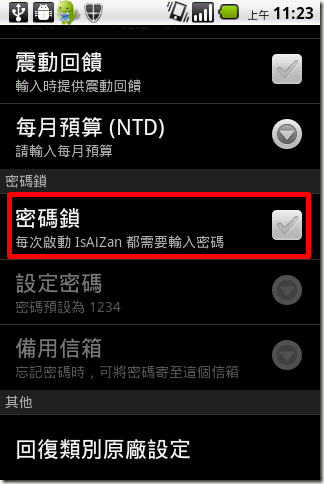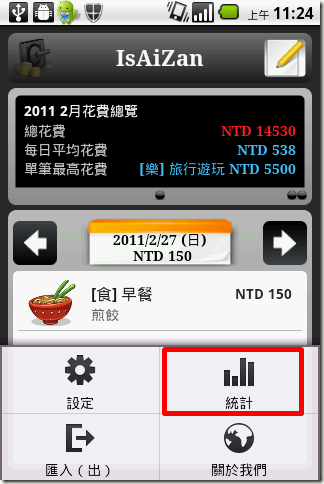2011年3月8日 星期二
2011年3月3日 星期四
012-[工具]-用Instapaper讓好文慢一點讀(ANDROID CLIENT端介紹)
本篇文章使用軟體
InstaFetch Lite
ipaper
InstaPaper網站應用
這次我們使用的有兩個軟體,介紹兩個軟體的原因是-青菜蘿蔔 各有所好阿!看您要哪一種自己挑囉!以InstaPaper來說!確實是一個常在網路上蒐集資料的人不可或缺的好幫手,原因是蒐集資料快速,可以在各種裝置間觀看 這樣子的功能 對於使用手持式裝置的人來說,真是不可不學阿!
先介紹InstaFetch Lite,雖然是Lite版,功能也算齊全,首先全功能的顯示選擇(一般幾乎都只抓Read Later)
點入 read later後已經讀過的文章會標示出來
如果之前圖片沒有 load進來!圖片顯示處會出現問號
但是確實是可以顯示圖片的(不過不能即時放大文字及圖片)
2011年2月27日 星期日
011-[工具]-簡單易用的記帳軟體IsAiZan
對我來說!記帳是件難做的事情,因此如果要我用太複雜的軟體,我就不大想用囉!不過不記帳有時候又會讓自己金錢花費過度,所以...................還是記一下囉!
既然要記帳,簡單、易用、功能不要太弱、最好是中文界面對我來說就成為選擇記帳軟體的重要因素
大概 GOOGLE一下後便發現這一套軟體IsAiZan
點選圖示進入軟體吧!
輸入的介面,也是十分容易喔!
輸入前注意 1.是支出還是收入,可以按下1的部分切換 2.輸入金額後按下 OK
可以看到剛剛我們輸入支出 150元 接下來要選擇這項支出是在哪個項目下
這套軟體有預設一些類別,如果可以套用,直接套用就好囉!不行的話,就等一下子再說要如何處理。首先先選主類別 例如 [食] 再選次類別 例如早餐
要加點備註也是可以的 點選備註 輸入文字 例如[煎餃] 再點選確認就可以囉!
這樣子支出的金額支出在哪個項目甚至是詳細內容就很清楚囉!
最後調整日期吧!可以按下標示處直接到今天日期,確認日期後點選磁碟片圖示儲存就可以囉!
一筆帳目記載完畢
接著請按下實體MENU鍵,我們來看一些進階設定,點選一下設定選項吧!
速記模式提供一進入軟體就記帳的方式,不過一記錄完就跳出用起來感覺不是很習慣,所以我就沒有勾選了。如果你每月要逼自己存款,可以勾選每月預算
輸入預算金額後按一下確認就可以加入預算
加入預算後可以勾選預算警示,讓你花錢超過50%時可以奪命連環CALL你
如果手機其他人有機會用到,或是有些小錢怕女王知道可以設一下密碼
看一下統計吧!他的統計功能不賴喔!
可以看一下圓餅圖,瞭解各項目支出(收入)佔的比例
按下兩側的按鈕可以切換項目,並且調整圓餅圖的顯示,另外還可以調整時間週期,請按下圖中時間的部分吧!
訂閱:
文章 (Atom)